Аутоматски омогући / онемогући проширења на одређеним веб локацијама [Цхроме]
Много корисника Гоогле Цхроме-а има неколикоекстензије инсталиране на њиховом прегледачу. Али можда ће се догодити случајеви када не желите да одређена проширења раде на одређеним веб локацијама. Помоћу проширења Аутоматизација можете аутоматски омогућити или онемогућити екстензије за одређене веб локације без икаквих проблема.
Само идите у Цхроме веб продавницу и инсталирајте Аутоматску аутоматизацију проширења за Гоогле Цхроме. Да би екстензија исправно функционисала, морате да јој омогућите приступ инсталираним екстензијама, апликацијама и темама.
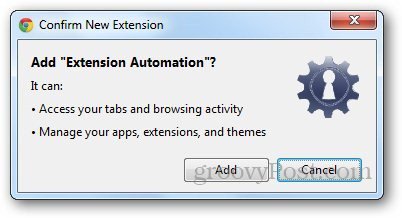
Једном инсталиран, кликните на његову икону и изаберите штажелите да урадите било који наставак. На пример, ако желите да онемогућите Адблоцк на одређеној веб локацији, једноставно одаберите онемогући из падајућег менија, одаберите екстензију коју желите да онемогућите и унесите УРЛ веб локације на којој желите да онемогућите проширење. Слично томе, на листу можете додати више наставака како бисте их аутоматски онемогућили на одређеним веб локацијама.

Да бисте видели листу додатака који сте филтрирали, идите на подешавања проширења десним кликом на икону и изаберите Опције. Показаће вам који су додаци филтрирани и на којим веб локацијама.
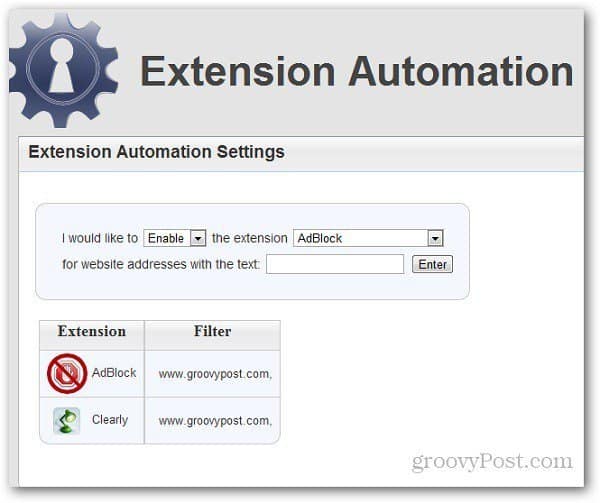
Можда ћете сматрати ужурбаним додавање екстензија ивеб странице да филтрирају листу, али то је само једнократан задатак. Након тога ће обавити сав посао. По мом мишљењу, Аутоматска аутоматика је погодна за управљање екстензијама у Гоогле Цхроме-у. Ово такође смањује неред и спречава непотребне екстензије да се приказују у позадини - побољшавајући рад прегледача.










Оставите коментар